System Windows 10 S to konkretną konfigurację systemu Windows 10 Pro, która oferuje znajome, wydajne środowisko systemu Windows, usprawnione pod względami bezpieczeństwa i wydajności. W systemie Windows 10 S będzie działać tylko oprogramowanie zweryfikowane jako bezpieczne. Zapewni ono ochronę klasy korporacyjnej przed zagrożeniami w Internecie i chmurze.
Makra służą do automatyzowania często wykonywanych zadań; wiele z nich zostało utworzonych przy użyciu języku VBA i zostało napisanych przez deweloperów oprogramowania. Jednak niektóre makra stanowią potencjalne zagrożenie bezpieczeństwa.
W celu zapewnienia bezpieczeństwa użytkownikom pakiet Office w systemie Windows 10 S jest domyślnie konfigurowany w celu blokowania makr w dokumentach otrzymywanych z Internetu. Niektóre z tych scenariuszy mogą obejmować:
-
Dokumenty pobrane z witryn internetowych lub dostawców magazynu dla klientów (takich jak OneDrive, Dysk Google lub Dropbox)
-
Dokumenty dołączone do wiadomości e-mail otrzymanych spoza organizacji (w których organizacja używa klienta programu Outlook i serwerów programu Exchange do obsługi poczty e-mail)
-
Dokumenty otwierane z publicznych udziałów hostowanych w Internecie (na przykład pliki pobrane z witryn udostępniania plików)
Ta funkcja jest dostępna tylko dla posiadaczy subskrypcji platformy Microsoft 365. Jeśli jesteś subskrybentem platformy Microsoft 365, upewnij się, że masz najnowszą wersję pakietu Office.
Jak to działa
Pakiet Office używa informacji o strefie zabezpieczeń dostarczonych przez system Windows w celu określenia, czy makra powinny być blokowane. Jeśli na przykład dokument pochodzi z lokalizacji, która jest uznawana przez system Windows za strefę internetową, makra w dokumencie są wyłączone i użytkownik zobaczy następujące powiadomienie:
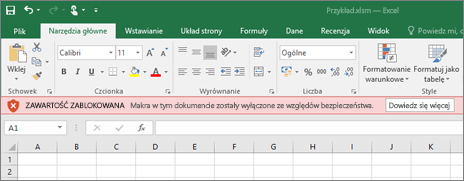
Jeśli masz pewność, że plik jest bezpieczny i chcesz włączyć makra
Uwaga: Nie musisz włączać makr, aby wyświetlać lub edytować dokument. Funkcja makra jest dostępna tylko wtedy, gdy jest to możliwe.
Aby włączyć makra, musisz zapisać plik do odblokowania na lokalnym dysku twardym lub OneDrive. Otwórz Eksploratora plików systemu Windows i znajdź plik, który chcesz odblokować. Kliknij prawym przyciskiem myszy plik i wybierz polecenie Właściwości z menu kontekstowego. U dołu karty Ogólne powinna zostać wyświetlony sekcja Zabezpieczenia. Zaznacz pole wyboru Odblokuj.
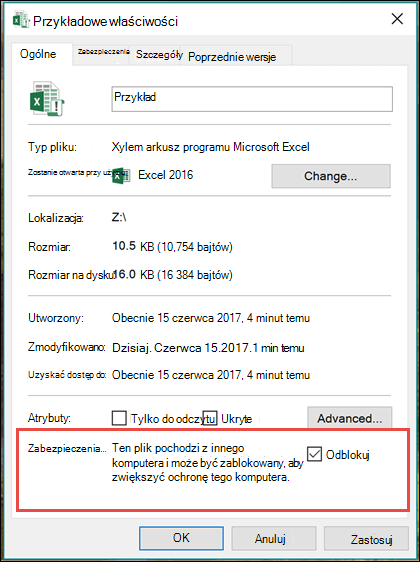
Plik powinien być z tego miejsca dostępny normalnie.
Więcej informacji
Przesyłanie opinii
Ten artykuł został ostatnio zaktualizowany 23 lutego 2021 r. dzięki Twoim komentarzom. Jeśli okazało się pomocne lub szczególnie pomocne, użyj poniższych kontrolek, aby daj nam znać, jak możemy go poprawić.










